Como colocar uma imagem como plano de fundo
O Word exibe os planos de fundo que você adiciona com o comando Plano de fundo no menu Formatar apenas no modo de exibição de layout da Web.
Por padrão esses planos de fundo não foram criados para documentos impressos, portanto não sairão na impressão, embora isso seja possível como veremos no final deste tutorial.
Para colocar uma imagem como Plano de Fundo siga os seguintes passos:
No menu Formatar, aponte para Plano de fundo, clique em Efeitos de preenchimento e, em seguida, clique na guia Figura.
Clique em Selecionar figura, alterne para a pasta que contém a figura que você deseja usar, selecione uma figura e, em seguida, clique em Inserir.
Vamos a um exemplo prático:
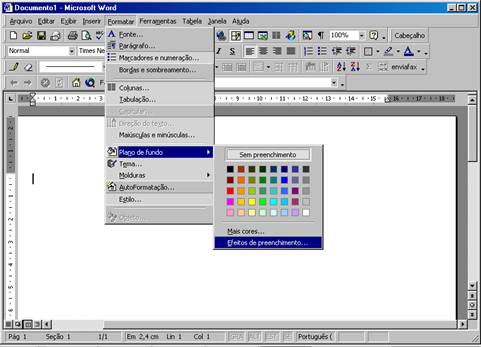
Clique na Guia Figura, em seguida clique no botão Selecionar figura...
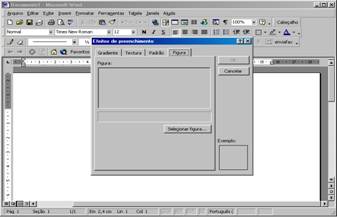
Na caixa de diálogo Selecionar Figura ,selecione a figura desejada e em seguida clique em Inserir.
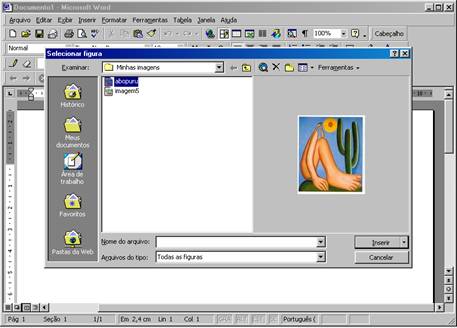
Clique em OK para inserir a figura selecionada como plano de fundo no documento
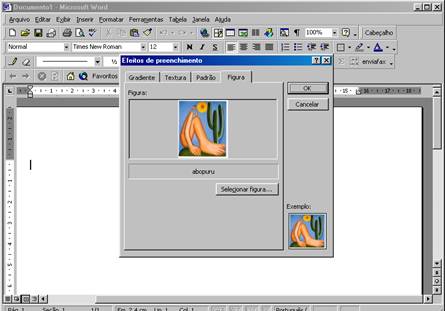
Agora veja o resultado:
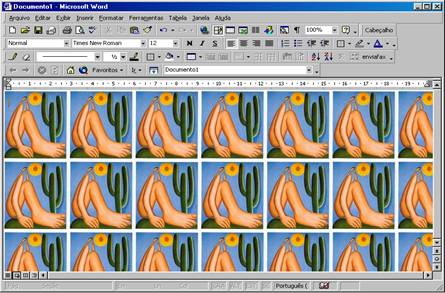
Consideração Final:
Para imprimir um Plano de fundo você deve acionar o menu Ferramentas e clicar em Opções...
Mantenha em primeiro plano a guia Imprimir.
Em seguida, na seção Incluir no documento, selecione a opção Cores e imagens do plano de fundo. E clique em OK



